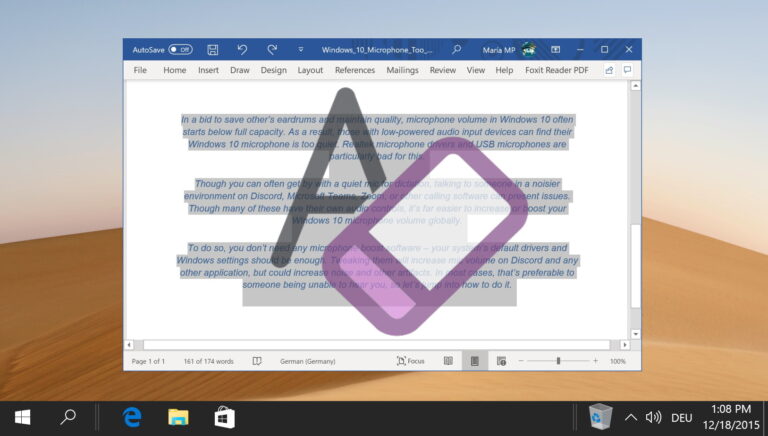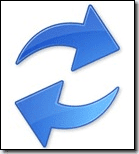Средство диагностики и сравнительного анализа Windows
Когда-то мы говорили о советнике Belarc, инструменте, который создает подробный отчет о вашем ПК. Вот еще один инструмент, вероятно, лучше, чем советник Belarc, который может диагностировать ПК и тестировать его по различным параметрам. Этот инструмент диагностики Windows, известный как Fresh Diagnose, имеет улучшенный пользовательский интерфейс, а созданный им отчет содержит все мельчайшие детали вашего компьютера.
Перейдите на официальный сайт, чтобы загрузить программное обеспечение. Перед загрузкой вы должны указать свое имя и адрес электронной почты, чтобы они могли отправить вам регистрационный ключ. Вот и все. Это бесплатное программное обеспечение, поэтому никаких дополнительных затрат.
Программы для Windows, мобильные приложения, игры - ВСЁ БЕСПЛАТНО, в нашем закрытом телеграмм канале - Подписывайтесь:)
Получив электронное письмо, нажмите на ссылку и загрузите программное обеспечение на свой компьютер. Теперь запустите его. Вы получите интерфейс, как показано на скриншоте ниже.
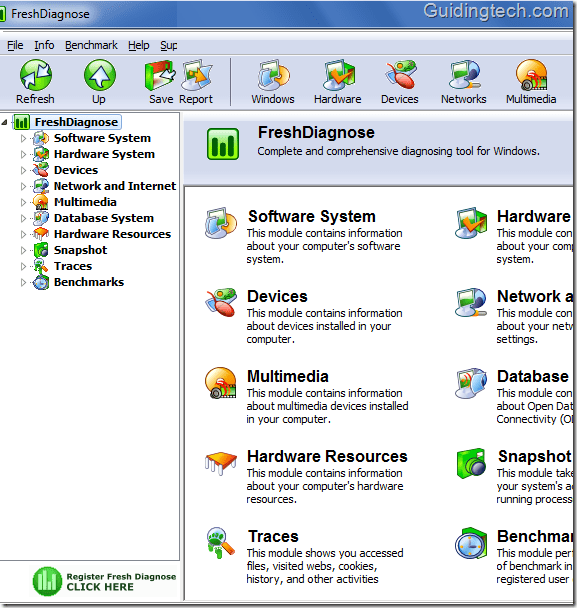
Вы можете видеть, что на левой панели есть различные категории. Вы можете расширить каждую категорию, нажав на белую стрелку рядом с ней. Эти категории также находятся справа. Вы можете войти в соответствующую подкатегорию, нажав на любую из них.
Вот основные категории:
- Программная система (28)
- Аппаратная система (15)
- Устройства (12)
- Сеть и интернет (18)
- Мультимедиа (14)
- Система баз данных (4)
- Аппаратные ресурсы (4)
- Снимок (6)
- Следы (10)
- Ориентиры (7)
- Примечание. Цифры в скобках рядом с названием категории соответствуют количеству подкатегорий.
- Итак, вы можете видеть, что есть 10 категорий и 118 подкатегорий. Каждая подкатегория поставляется с подробными отчетами.
Например, на снимке экрана, показанном ниже, я нажал стрелку рядом с «Система оборудования». Он расширяется и показывает все оборудование, присутствующее в моем ноутбуке. Когда я нажимаю на подкатегорию «Процессор», справа отображаются сведения о процессоре.

Ориентиры
Когда вы переходите к последней категории, т. е. контрольным показателям, она делится на семь подкатегорий.
- Эталон процесса
- Мультимедиа
- объем памяти
- Адаптер дисплея
- Жесткий диск
- компакт диск
- Сеть
Он создает отчет о производительности после проведения тщательной диагностики ПК.
Примечание. Чтобы просмотреть отчет об эталонном тестировании, необходимо сначала зарегистрироваться. Для регистрации перейдите в Help->Register. Введите свое имя и ключ, который вы получили по почте.
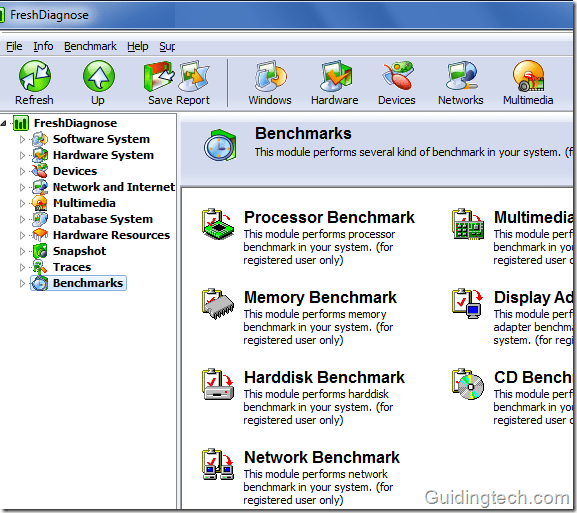
Есть несколько причин использовать это программное обеспечение. Если вы покупаете собранный ПК, вы можете проверить и сравнить все оборудование, как и обещал продавец. Также вы могли сравнить аппаратное обеспечение и производительность двух ПК с разной конфигурацией.
Скачать Свежий диагноз для диагностики и бенчмаркинга Windows.
Программы для Windows, мобильные приложения, игры - ВСЁ БЕСПЛАТНО, в нашем закрытом телеграмм канале - Подписывайтесь:)